Hostwinds Учебники
Результаты поиска для:
Содержание
Начало работы с McMyAdmin
Теги: McMyAdmin
Одна из самых привлекательных вещей в McMyAdmin - это то, насколько быстро и интуитивно понятно запускать сервер Minecraft.
Вход в панель McMyAdmin
После завершения покупки и установки Minecraft VPS вы должны получить электронное письмо со всеми учетными данными для вашей новой панели управления McMyAdmin и сервером, который был приобретен.
Ссылка вам нужно будет навигаться к войти в свой MCMYADMIN, по умолчанию будет IP-адрес вашего сервера на порту 8080, как это:
http://123.456.78.90:8080
Вы попадете на главную страницу входа в вашу панель McMyAdmin.
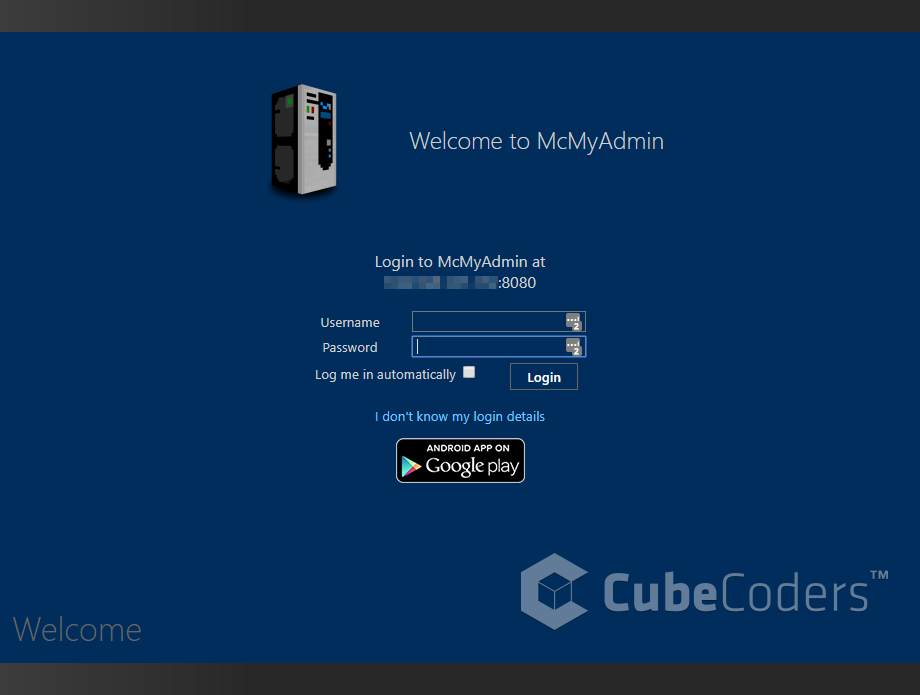
Как только вы введете правильные учетные данные входа в систему, вы будете приветствуются с панелью MCMYADMIN для вашего нового Minecraft Server. В первой установке вы будете на странице конфигурации, как показано ниже.
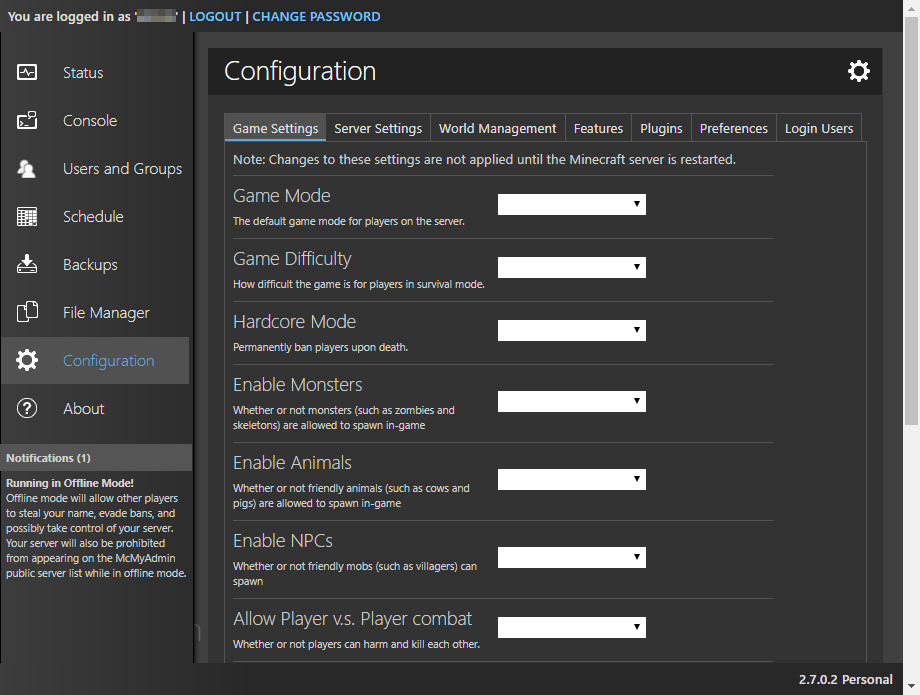
Здесь вы можете создать мир Minecraft Server для ваших точных спецификаций.
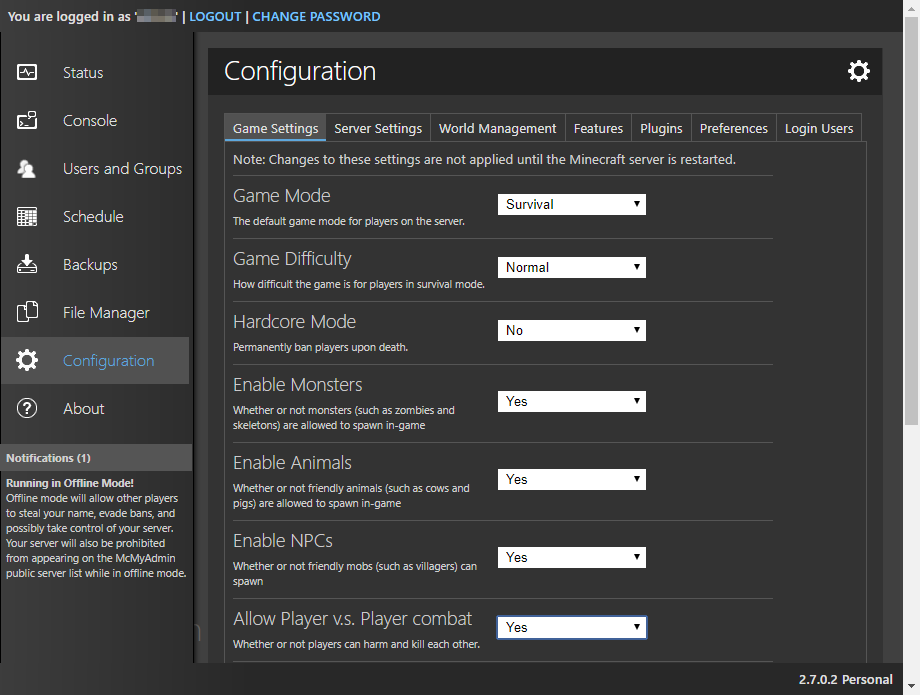
Настройка вашего сервера Minecraft
Мы пройдем на каждую из вариантов конфигурации больше в настройке вашей статьи MCMYADMIN, поэтому на данный момент мы просто собираемся создать быстрое и простое обслуживание, которое будет играть как стандартная игра Minecraft.Нам нужно будет установить настройки игры, настройки сервера и функции сервера, прежде чем она сможет запустить.

Игровые настройки
Игровой режим: Выживание
Сложность игры: Обычный
Хардкорный режим: Нет
Включить монстров: да
Включить животных: да
Разрешить Player v.s. Бой игрока: да
Включить «Нидер»: да
Разрешить полет: Нет
Разрешить командные блоки: Нет
Время ожидания игрока в минутах: 5
Пакет ресурсов: Оставьте пустым
Настройки сервера
Мировое семя: Оставьте пустым
Настройки генератора мира: Оставьте пустым
Сервер MOTD: Оставьте пустым
Тип сервера: Официальный
Поток выпуска сервера: рекомендуемые
Максимальное количество игроков: 10
Создать структуры: да
Тип мира: Стандарт
Объявите достижения: да
Расстояние просмотра: 10 (по умолчанию)
Разрешить слежку: Нет
Включить разрешения: да
Включите плагины: Нет
Включить конфигурацию плагина: да
Перезагрузка при серьезных ошибках: Нет
Особенности
Название сервера: Какое бы имя вы ни хотели, чтобы люди видели ваш сервер, когда они входят в систему
Приветственное сообщение: Оставлять по умолчанию
Режим белого списка: Без белого списка
Группа в белом списке: Все
Включить спящий сервер: да
Сообщение о спящем режиме сервера: Оставлять по умолчанию
Включить изображение состояния и виджет: да
Показывать как общедоступные в списке серверов: да
Режим экспорта разрешений: Никто
Режим переполнения резервной копии: Удалить самую старую резервную копию (по умолчанию)
Формат сообщения mChat: Оставлять по умолчанию
Сообщение в белом списке: Оставлять по умолчанию
Показать стандартное приветственное сообщение: да
Показать ошибки отказа в доступе: Нет
Отображать предупреждение во время сохранения мира: да
Объявить групповые изменения: Нет
Запуск вашего сервера Minecraft
Как только у вас есть все эти параметры, вы можете запустить сервер! Просто нажмите на вариант состояния в левой панели меню.
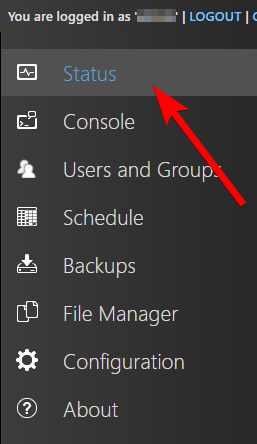
Теперь все, что вам нужно сделать, это нажать на Start Server.
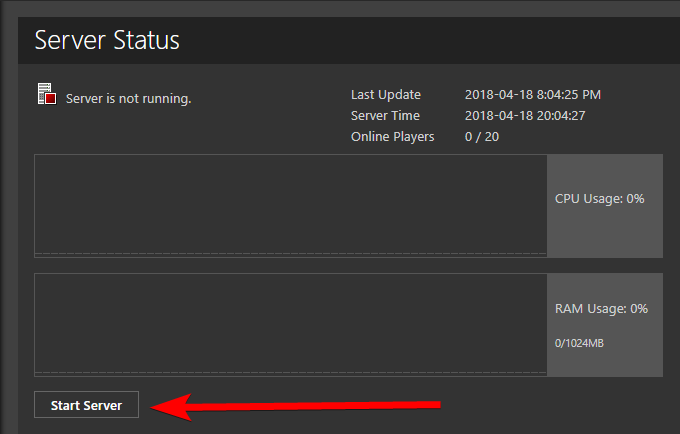
Когда сервер запускается, вы начнете видеть гистограммы в использовании CPU, так и использование RAM.Использование ЦП часто имеет первоначальный SPIKE, поскольку сервер Spun up, и мир генерируется на ваши конфигурации.
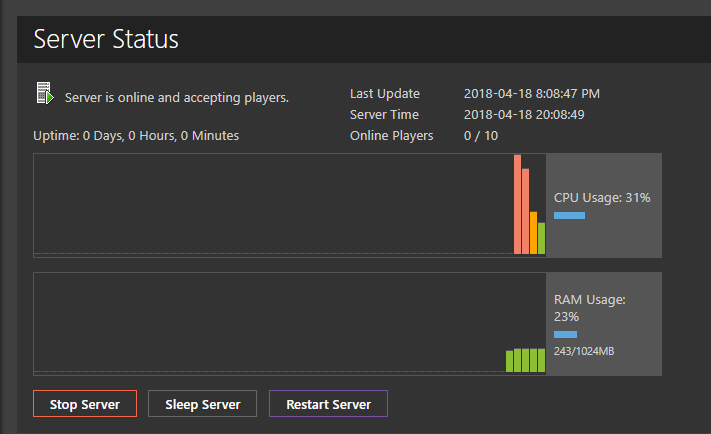
Поздравляю! Теперь у вас есть собственный сервер Minecraft, внутри которого вы можете строить, разрушать и исследовать!
Написано Hostwinds Team / апреля 19, 2018
